1、打开Photoshop软件,选择需要编辑的图片。
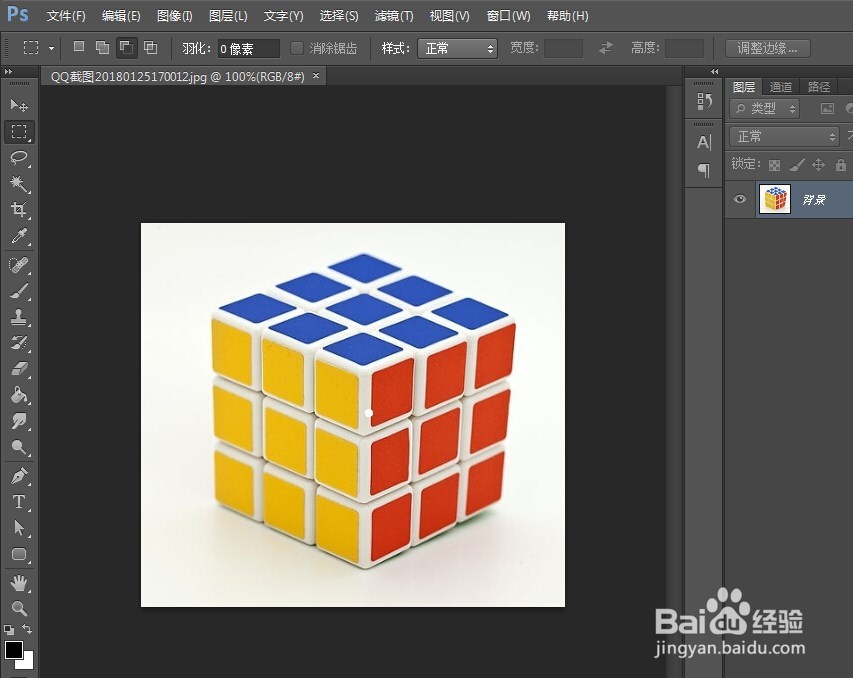
2、用选取工具,先选择一个区域。(此处为了方便演示,使用魔术棒工具快速选取选区)

3、要添加选区,就点开左上角四个图标中的第二个“添加到选区”。

4、选中“添加到选区”后,魔术棒工具旁边会出现一个小的“+”符号,这个时候,选择需要添加的地方就可以了。

5、如果需要减少选区,就选择第三个“从选区中减去”图标,魔术棒工具旁边变成“-”符号。在已选中的区域点击即可删除选区的操作。

6、选区的工具比较多,除了魔术棒以外,还有矩形选区、团圆型选区等等。要进行选区的添加或删除操作,同样的,在左上角选择“添加到选区”或“在选区中减去”即可。

